Adatok helyreállítása a fájlkimaradóban
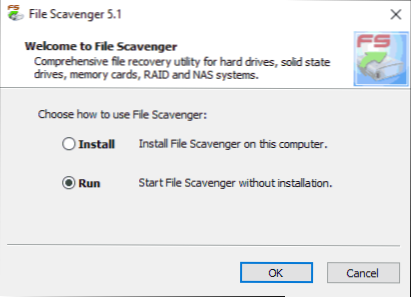
- 2529
- 311
- Balázs Kornél Gergő
A legjobb adat -helyreállítási programok áttekintésével kapcsolatos megjegyzésekben az egyik olvasó azt írta, hogy hosszú ideig a File Scavenger -t használja e célokra, és nagyon elégedett az eredményekkel.
Végül eljutottam ehhez a programhoz, és készen áll arra, hogy megosszam a tapasztalataimat a Flash meghajtóról törölt fájlok visszaállításával, majd egy másik fájlrendszerbe formázva (az eredménynek megközelítőleg hasonlónak kell lennie, ha egy merevlemez -meghajtóról vagy memóriakártyáról visszaállnak).
A fájlvágó teszthez 16 GB -os USB flash meghajtót használtunk, amelyen a Remontka webhely anyagai voltak a mappákban.Pro Word (docx) és PNG képek formájában. Az összes fájlt törölték, majd a meghajtót a FAT32 -ről NTFS -re formázták (gyors formázás). Hagyja, hogy a forgatókönyv ne legyen a legszélsőségesebb, de a programban az adatok visszanyerésének ellenőrzése során kiderült, hogy látszólag sokkal összetettebb esetekkel képes megbirkózni.
Fájl scavenger adatok helyreállítása
Az első dolog, amit meg kell mondani, hogy a fájl -scavengernek nincs orosz felületi nyelve, és fizetni kell azonban, hogy ne rohanjon bezárni a felülvizsgálatot: Még egy ingyenes verzió is lehetővé teszi a fájlok egy részének visszaállítását, és az összes fotóért és más képek biztosítják az előzetes nézés lehetőségét (amely lehetővé teszi a teljesítmény ellenőrzését).
Sőt, nagy valószínűséggel a File Scavenger meglepni fogja őket, hogy megtalálják és visszaállíthatják (összehasonlítva más adat -helyreállítási programokkal). Megleptem, és láttam sokféle ilyen szoftvert.
A program nem igényel kötelező telepítést a számítógépen (amelyet véleményem szerint az ilyen kis segédprogramok előnyeinek tulajdonítanak), a végrehajtható fájl betöltése és elindítása után a "Run" (Launch) lehetőséget választhatja a File Scavenger elindításához Az adatok helyreállítása telepítés nélkül, amelyet én végeztek (Demo verzió volt). A Windows 10, 8 támogatott.1, Windows 7 és Windows XP.
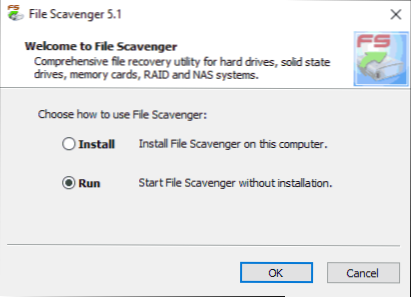
A fájlok helyreállításának ellenőrzése a Flash meghajtóról
Két fő fül van a fő fájl -scavenger ablakban: 1. lépés: Szkennelés (1. lépés: Keresés) és 2. lépés: Mentés (2. lépés: Mentés). Logikus az első lépéssel kezdeni.
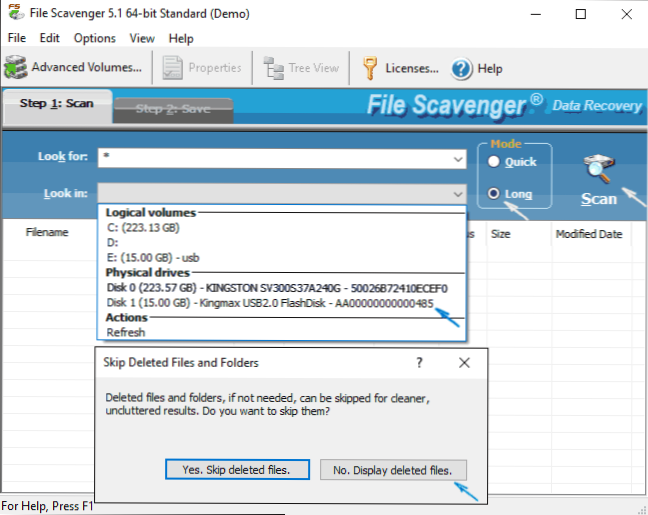
- Itt, a "Keresse meg" mezőben (keresés), adja meg a kívánt fájlok maszkját. Az alapértelmezés "csillag" - keressen bármilyen fájlt.
- A "Keresse meg" mezőben (Keresse meg a C -t), jelezze azt a részt vagy lemezt, ahonnan vissza kell állítania. Az én esetemben a „fizikai lemezt” választottam, és azt sugallom, hogy a Flash meghajtón a formázás utáni szakasz nem felel meg az előtte lévő szakasznak (bár általában ez nem így van).
- A jobb oldalon a "mód" szakaszban (mód) két lehetőség van - "Gyors" (gyorsan) és "hosszú" (hosszú). Másodszor, ügyelve arra, hogy az első verzióban ne legyen semmi a formázott USB -n (látszólag csak véletlenszerűen törölt fájlok esetén), telepítettem a második lehetőséget.
- Kattintson a szkennelésre (szkennelés, keresés), a következő ablakban azt javasoljuk, hogy hagyja ki a „törölt fájlokat”, csak akkor nyomja meg a „NO, a Törölt fájlok megjelenítése” gombot (a Törölt fájlok megjelenítése), és kezdje el elvárni a szkennelés befejezését, már a szkennelés befejezését Ez alatt megfigyelheti a listán szereplő elemek megjelenését.
Általánosságban a távoli és elveszett fájlok keresésének teljes folyamata kb. 20 percet vett igénybe 16 GB -os USB 2 Flash meghajtóra.0. A szkennelés befejezése után egy tippet mutat be a talált fájlok listájának használatáról, a kétféle változat közötti váltásról, és kényelmes módon rendezni azokat.
A "Tree View" -ben (katalógusfa formájában) kényelmesebb lesz a mappák szerkezetének tanulmányozása, a lista nézetben - sokkal könnyebb navigálni a fájlok típusait és a létrehozásuk vagy változásuk dátumait. A talált képfájl kiválasztásakor a Program ablak "Preview" gombjára is kattintva megnyithatja a kilátás előtti ablakot.

Az adatok visszanyerésének eredménye
És most, amit ennek eredményeként láttam, és hogy a fájlokból találtam, meghívást kaptak a visszaállításra:
- Fa nézet formájában megjelenítettük a lemezen korábban létező szakaszokat, míg egy másik fájlrendszerben formázással eltávolított szakaszban a Tom Mark a kísérlet során megmarad, beleértve a kísérletet is. Ezen túlmenően még két szakaszot találtak, amelyek közül az utolsó, a struktúra alapján ítélve, olyan fájlokat tartalmazott, amelyek korábban a Windows File File File volt.

- A kísérletem célja a mappák szerkezetének megőrzése, valamint a bennük található összes dokumentum és kép (ugyanakkor néhányat még a File Scavenger ingyenes verziójában is visszaállítottak a mappák felépítésére. , ahogy később írok). További régi dokumentumokat (a mappák szerkezetének megóvása nélkül) találtak rajta, amely a kísérlet idején már nem volt (t.Nak nek. A flash meghajtót formázták, és rendszerindító meghajtót készítettek a fájlrendszer megváltoztatása nélkül), amely szintén alkalmas a helyreállításra.
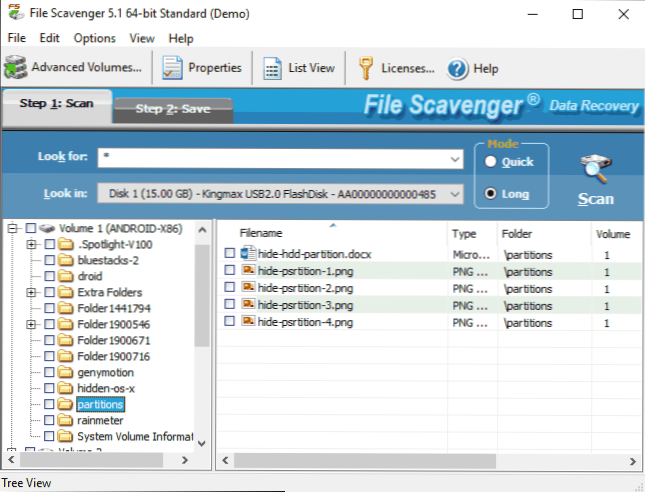
- Valamilyen oknál fogva, a talált első szakasz keretein belül, a családi fényképeimet is találták (mappák és fájlnevek mentése nélkül), amelyek körülbelül egy évvel ezelőtt voltak ezen a flash meghajtón (a dátumra ítélve: én magam nem Ne feledje, amikor ezt az USB -meghajtót használtam személyes fotóhoz, de biztosan tudom, hogy már régóta nem használtam). A pre -kilátás sikeresen működik ezekre a képekre, és az állapot azt jelzi, hogy az állam jó.
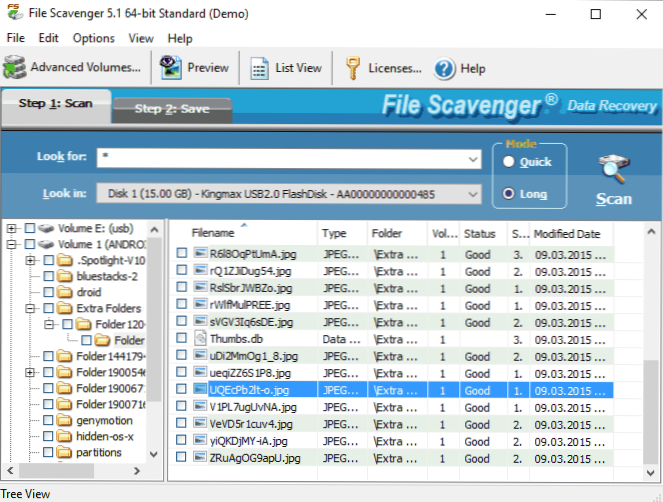
Az utolsó bekezdés az, ami a legnagyobb mértékben meglepte: elvégre ezt a lemezt többször használták különféle célokra, leggyakrabban a jelentős mennyiségű adat formázása és rögzítése révén. És általában: még nem teljesítettem egy ilyen eredményt egy ilyen egyszerű adat -helyreállítási programban.
Az egyes fájlok vagy mappák visszaállítása érdekében jelölje meg őket, majd lépjen a Mentés fülre (mentés). Ezt meg kell jelölni, ha a "Mentés a" mezőbe "(mentés b) -be kerül a" Brows "gomb használatával (áttekintés). A "Mappanevek használata" jel (a mappák nevének használatához) azt jelenti, hogy a mappák visszaállított struktúrája a kiválasztott mappában is megőrződik.

Hogyan működik az adatok helyreállítása a File Scavenger ingyenes verziójában:
- A Mentés gomb (mentés) megnyomását követően tájékozódnak arról, hogy licenc vagy Demo módban történő munka megvásárlásának szükségessége (alapértelmezés szerint választva).
- A következő képernyőt javasoljuk, hogy válassza ki a szakaszok összehasonlításának lehetőségeit. Azt javaslom, hogy hagyja el az alapértelmezett beállításokat: "Hagyja, hogy a fájl -scavenger meghatározza a kötethez való csatlakozást".
- Korlátlan számú fájlt ingyenesen ment, de mindegyik első 64 kb -os. Az összes Word -dokumentumomhoz és néhány képhez ez elég volt (lásd. A képernyőkép, ahogyan az eredményeként néz ki, és hogyan vágják le a 64 kb -nál több elfoglalt fényképeket).

Minden, ami visszaállt, és teljesen beillesztett a megadott mennyiségbe, sikeresen megnyílik minden probléma nélkül. Összegzés: Teljesen elégedett vagyok az eredménnyel, és ha kritikus adatokat szenvedett volna, és a Recuva -hoz hasonló pénzeszközök nem tudtak segíteni, gondolkodhattam a fájlvásárlás vásárlásáról. És ha szembesül azzal a ténnyel, hogy egyetlen program sem találja meg a törölt vagy eltűnt fájlokat, azt javaslom, hogy ellenőrizze ezt a lehetőséget, vannak esélyek.
Egy másik lehetőség, amelyet a felülvizsgálat végén meg kell említeni, az a lehetőség, hogy teljes képet készítsünk a meghajtóról és az azt követő adatok visszaállításáról, nem pedig a fizikai hajtásról. Ez nagyon hasznos lehet annak biztosítása érdekében, hogy megőrizze a merevlemezen, flash meghajtót vagy memóriakártyát.
A kép a Fájl menüben - Virtuális lemez - Lemezkép -fájl létrehozása során jön létre. A kép létrehozásakor meg kell erősítenie, hogy megérti, hogy a képet rossz meghajtón kell létrehozni, ahol a megfelelő jelöléssel veszítik el az adatokat, válassza ki a kép meghajtóját és célzott helyét, majd kezdje el létrehozását a " Létrehozni "gombot. 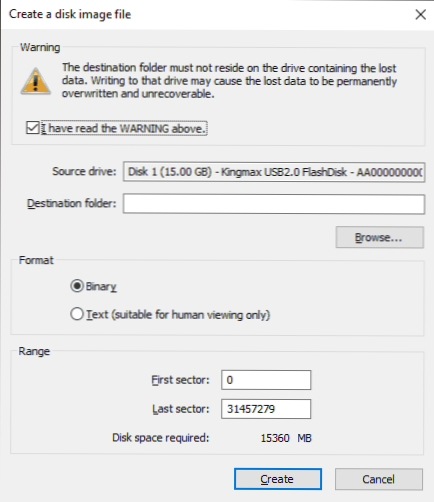
A jövőben a létrehozott kép betölthető a programba a fájlon keresztül - virtuális lemez - betöltő lemezképfájlon keresztül, és műveleteket hajthat végre az adatok visszaállításához, mintha egy szokásos csatlakoztatott meghajtó lenne.
Letöltheti a File Scavenger (teszt verzió) hivatalos weboldaláról http: // www.Quetek.Com/ amelyen a program 32 és 64 bites verziói vannak külön a Windows 7-Windows 10 és a Windows XP számára. Ha érdekli az ingyenes adat -helyreállítási programok, azt javaslom, hogy kezdje a Recuva -t.
- « Távoli számítógépes hozzáférés az Aeroadmin -ben
- Linux Live USB Creator betöltése Flash meghajtó »

